1.3 视频的编辑与处理 第二课时 课件(共23张PPT) 2022—2023学年川教版(2019)初中信息技术八年级上册
文档属性
| 名称 | 1.3 视频的编辑与处理 第二课时 课件(共23张PPT) 2022—2023学年川教版(2019)初中信息技术八年级上册 |

|
|
| 格式 | pptx | ||
| 文件大小 | 27.9MB | ||
| 资源类型 | 教案 | ||
| 版本资源 | 川教版 | ||
| 科目 | 信息技术(信息科技) | ||
| 更新时间 | 2023-05-08 19:21:50 | ||
图片预览

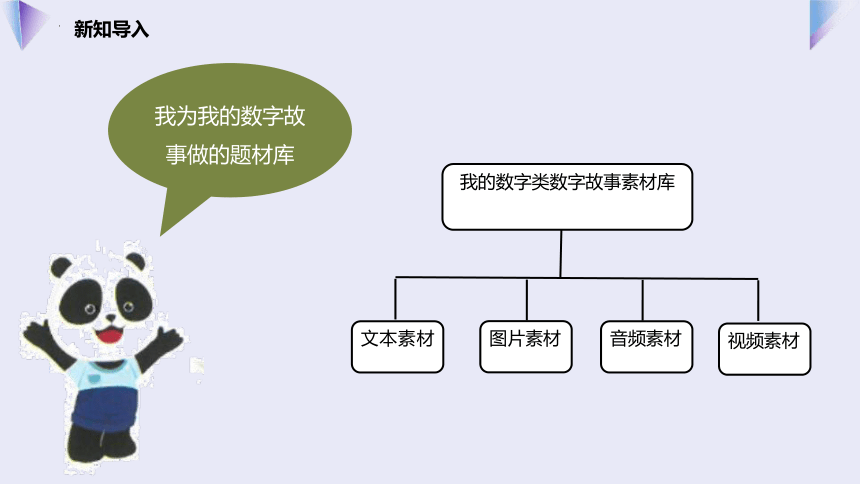
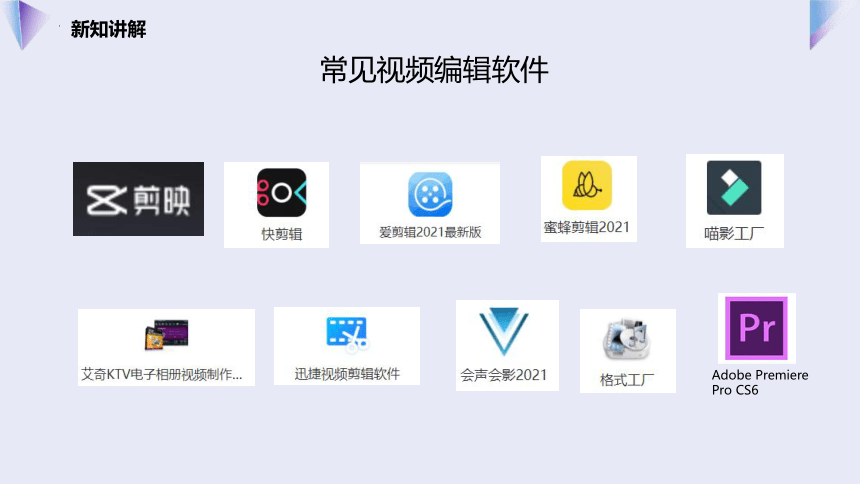
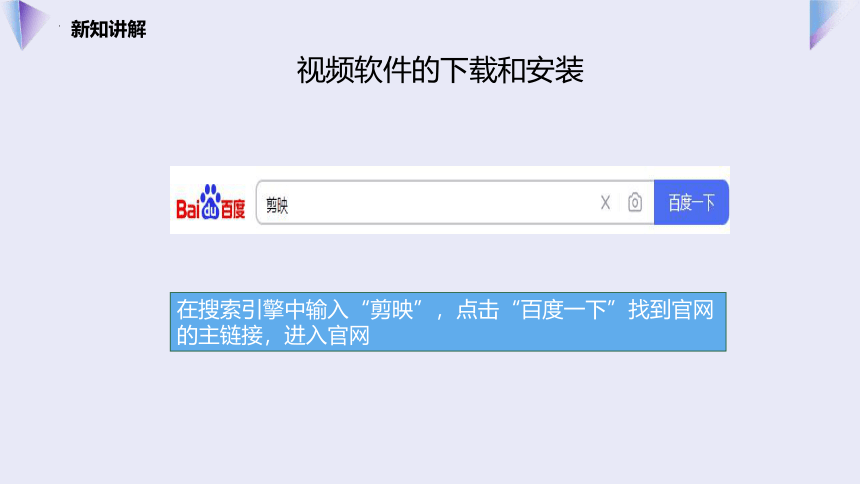
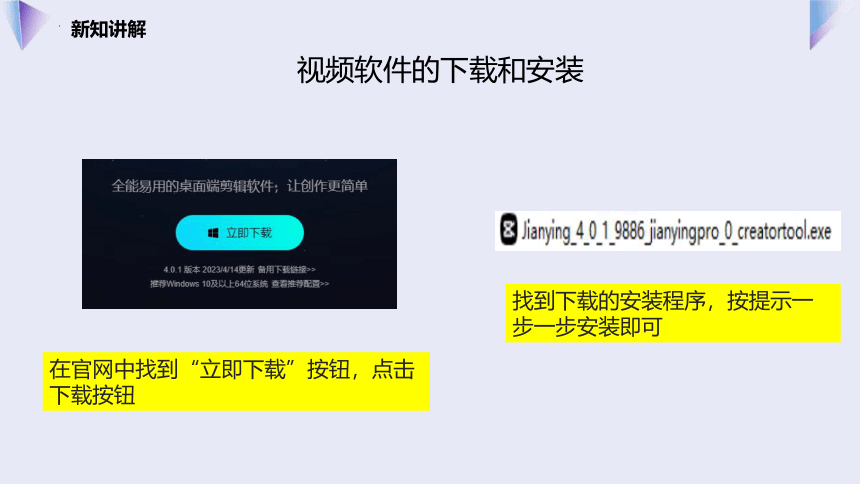
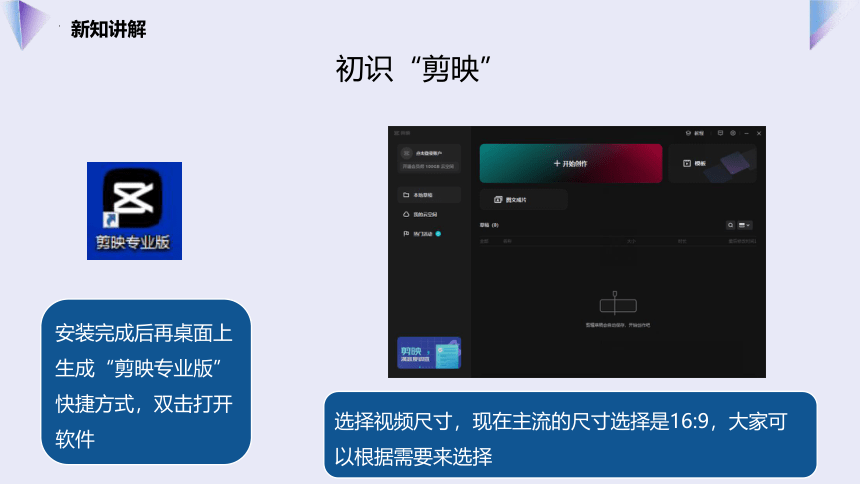
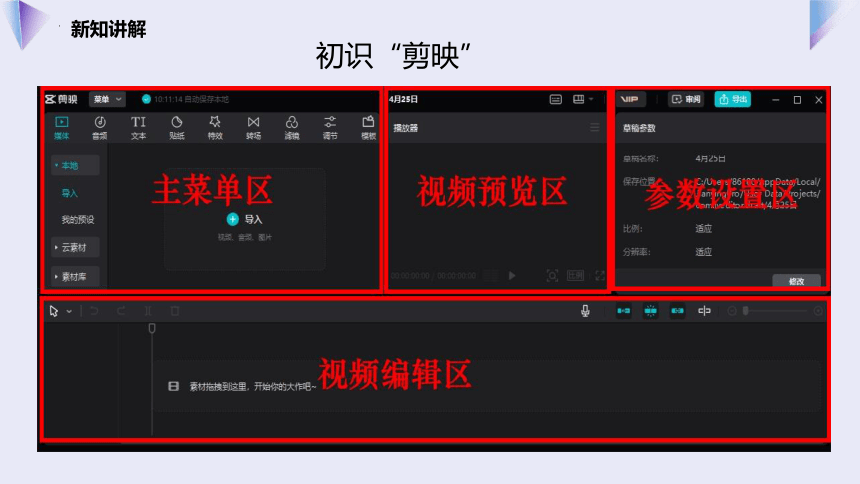
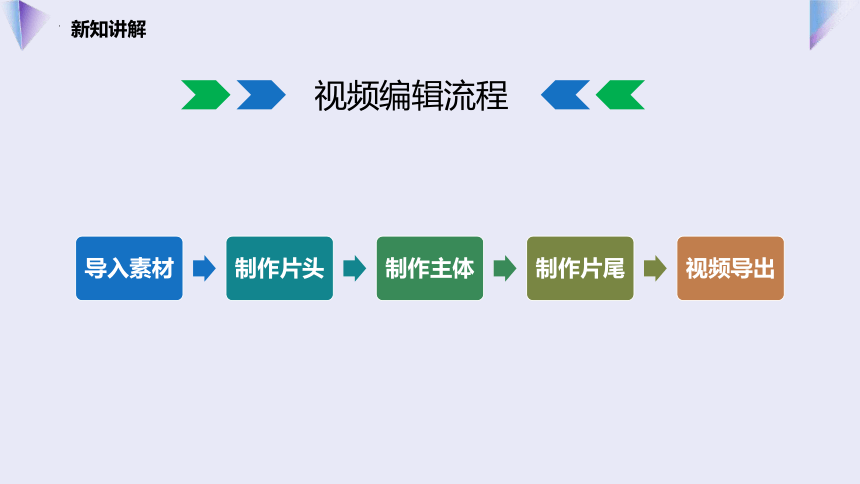
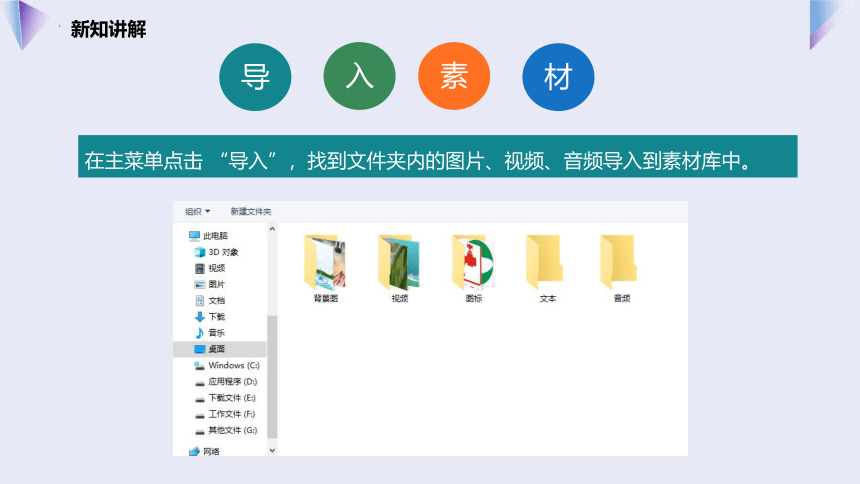
文档简介
(共23张PPT)
视频的编辑与处理
八年级上册信息技术
我为我的数字故事做的题材库
我的数字类数字故事素材库
文本素材
音频素材
视频素材
图片素材
新知导入
Adobe Premiere Pro CS6
新知讲解
常见视频编辑软件
新知讲解
视频软件的下载和安装
在搜索引擎中输入“剪映”,点击“百度一下”找到官网的主链接,进入官网
新知讲解
视频软件的下载和安装
在官网中找到“立即下载”按钮,点击下载按钮
找到下载的安装程序,按提示一步一步安装即可
新知讲解
初识“剪映”
安装完成后再桌面上生成“剪映专业版”快捷方式,双击打开软件
选择视频尺寸,现在主流的尺寸选择是16:9,大家可以根据需要来选择
新知讲解
初识“剪映”
视频编辑流程
新知讲解
新知讲解
导
入
素
材
在主菜单点击 “导入”,找到文件夹内的图片、视频、音频导入到素材库中。
新知讲解
导
入
素
材
素材导入完成后,在素材窗口中可以看到各种以缩略图形式显示的素材
新知讲解
制
做
片
头
用鼠标点击所选素材拖动到视频编辑区视频轨上,选中每个素材,将指时针移动到合适位置对素材进行分割,将多余的删除。
新知讲解
制
做
片
头
鼠标选中需要编辑的内容,在主菜单区设置每幅画面的特效
新知讲解
制
做
片
头
在参数设置区给每幅画面的结尾和开头设置一个转场特效
新知讲解
制
作
片
头
添加片头文字
点击主菜单区的“文本”按钮,点击“默认文本”+号,在参数设置区录入标题内容“节约用水,从点滴做起”,并设置字体、字号、颜色、动画效果(包括动画时长)。
新知讲解
制
作
片
头
在编辑区选中文本条,调整文本出现的时长以及出现的时间点。
调整片头文字
新知讲解
制
作
片
头
添加背景音乐
①在主菜单区点击 “音频”、“音乐素材”、“纯音乐”,点击试听一下,然后点击所选音乐右下角的“+”号,音乐便添加到了编辑区。
②在编辑区音轨选中音乐,将指时针拖动到画面结束位置,点击“分割”,将多余的音频删除,使其与片头的长度保持一致。
新知讲解
制
作
片
头
保存视频
点击播放视频,预览,发现问题可以修改。
点击参数设置区的“导出”按钮,把文件名修改为“第X组片头”。设置保存路径:我的电脑—桌面。设置分辨率为1080,码率为“推荐”,编码为“H264”,格式为“mp4”,帧率为30fps,点击导出。这样,片头视频就保存到了桌面了。
新知讲解
欣
赏
评
价
请各小组将制作的片头移动到共享文件夹,我们一起来欣赏
每个小组选一位代表对各小组作品做一个剪短的点评发言
请回顾整个制作过程,根据自己对技能的实际掌握情况填写在课本上的这个表
技能操作要点 熟练 比较熟练 不熟练
文本字幕特效
视频画面特效
转场特效
背景音乐
视频的分割和裁剪
视频的保存和导出
课堂检测
本节课学习了剪映软件的基本操作方法,视频编辑首先要导入素材,然后对图片、视频素材进行(分割剪裁),设置(视频特效和转场特效),对音频素材进行(分割剪裁)。第三,添加标题文本字幕和作者名称,给文本设置(字体、字号、颜色和动画特效)。第四,设置视频技术参数并导出视频。
教师小结
该视频软件还有什么功能?怎么用?请自行探究,把自己感兴趣的功能写在课本上的方框内,并与同学交流分享?
课后拓展
一 视频编辑软件的下载和安装
二 编辑视频
导入素材
制作片头
视频导出
板书设计
谢谢聆听!
视频的编辑与处理
八年级上册信息技术
我为我的数字故事做的题材库
我的数字类数字故事素材库
文本素材
音频素材
视频素材
图片素材
新知导入
Adobe Premiere Pro CS6
新知讲解
常见视频编辑软件
新知讲解
视频软件的下载和安装
在搜索引擎中输入“剪映”,点击“百度一下”找到官网的主链接,进入官网
新知讲解
视频软件的下载和安装
在官网中找到“立即下载”按钮,点击下载按钮
找到下载的安装程序,按提示一步一步安装即可
新知讲解
初识“剪映”
安装完成后再桌面上生成“剪映专业版”快捷方式,双击打开软件
选择视频尺寸,现在主流的尺寸选择是16:9,大家可以根据需要来选择
新知讲解
初识“剪映”
视频编辑流程
新知讲解
新知讲解
导
入
素
材
在主菜单点击 “导入”,找到文件夹内的图片、视频、音频导入到素材库中。
新知讲解
导
入
素
材
素材导入完成后,在素材窗口中可以看到各种以缩略图形式显示的素材
新知讲解
制
做
片
头
用鼠标点击所选素材拖动到视频编辑区视频轨上,选中每个素材,将指时针移动到合适位置对素材进行分割,将多余的删除。
新知讲解
制
做
片
头
鼠标选中需要编辑的内容,在主菜单区设置每幅画面的特效
新知讲解
制
做
片
头
在参数设置区给每幅画面的结尾和开头设置一个转场特效
新知讲解
制
作
片
头
添加片头文字
点击主菜单区的“文本”按钮,点击“默认文本”+号,在参数设置区录入标题内容“节约用水,从点滴做起”,并设置字体、字号、颜色、动画效果(包括动画时长)。
新知讲解
制
作
片
头
在编辑区选中文本条,调整文本出现的时长以及出现的时间点。
调整片头文字
新知讲解
制
作
片
头
添加背景音乐
①在主菜单区点击 “音频”、“音乐素材”、“纯音乐”,点击试听一下,然后点击所选音乐右下角的“+”号,音乐便添加到了编辑区。
②在编辑区音轨选中音乐,将指时针拖动到画面结束位置,点击“分割”,将多余的音频删除,使其与片头的长度保持一致。
新知讲解
制
作
片
头
保存视频
点击播放视频,预览,发现问题可以修改。
点击参数设置区的“导出”按钮,把文件名修改为“第X组片头”。设置保存路径:我的电脑—桌面。设置分辨率为1080,码率为“推荐”,编码为“H264”,格式为“mp4”,帧率为30fps,点击导出。这样,片头视频就保存到了桌面了。
新知讲解
欣
赏
评
价
请各小组将制作的片头移动到共享文件夹,我们一起来欣赏
每个小组选一位代表对各小组作品做一个剪短的点评发言
请回顾整个制作过程,根据自己对技能的实际掌握情况填写在课本上的这个表
技能操作要点 熟练 比较熟练 不熟练
文本字幕特效
视频画面特效
转场特效
背景音乐
视频的分割和裁剪
视频的保存和导出
课堂检测
本节课学习了剪映软件的基本操作方法,视频编辑首先要导入素材,然后对图片、视频素材进行(分割剪裁),设置(视频特效和转场特效),对音频素材进行(分割剪裁)。第三,添加标题文本字幕和作者名称,给文本设置(字体、字号、颜色和动画特效)。第四,设置视频技术参数并导出视频。
教师小结
该视频软件还有什么功能?怎么用?请自行探究,把自己感兴趣的功能写在课本上的方框内,并与同学交流分享?
课后拓展
一 视频编辑软件的下载和安装
二 编辑视频
导入素材
制作片头
视频导出
板书设计
谢谢聆听!
